Hai a che fare con l’ errore ” Hamachi non riesce a ottenere la configurazione dell’adattatore” nel tuo sistema operativo Windows 10 e 11? Se sì, allora questo articolo fa per te
Hamachi è considerato uno strumento desktop in grado di creare e mantenere reti private virtuali su numerosi computer distanti.
Tuttavia, la maggior parte degli utenti si è lamentata del fatto che Hamachi non riesce a ottenere l’ errore di configurazione dell’adattatore in Windows 10 e 11 durante il tentativo di connettersi al servizio VPN Hamachi .
Fortunatamente ci sono modi che aiutano a lavorare per molti utenti per superare la mancata configurazione dell’errore della scheda di rete Hamachi, ma prima di dirigersi verso le correzioni qui dare un’occhiata ad alcuni dei motivi comuni che attivano l’errore.
Per correggi gli errori comuni del PC Windows, Consigliamo Advanced System Repair:
Questo software e la tua soluzione completa per correggere gli errori di Windows, proteggerti dai malware, pulire i file spazzatura e ottimizzare il tuo PC per le massime prestazioni in 3 semplici passaggi:
- Scarica Advanaced System Repair valutato Eccellente su Trustpilot.
- Fai clic su Install & Scan Now per eseguire la scansione dei problemi che causano i problemi del PC.
- Quindi, fai clic su Click Here to Fix All Issues Now per riparare, pulire, proteggere e ottimizzare il tuo PC.
Perché ricevo l’errore “Hamachi non è in grado di ottenere la configurazione dell’adattatore”?
- Driver obsoleti: è molto probabile che i driver installati sul dispositivo possano essere aggiornati o incompatibili con il sistema Windows e causare l’errore. L’aggiornamento o la reinstallazione del driver Hamachi può correggere l’errore.
- Antivirus/Firewall : Un altro motivo che causa l’errore sul tuo dispositivo potrebbe essere l’Antivirus/Firewall che installi sul tuo sistema.
- Autorizzazione di amministratore mancante: in alcuni casi, è necessaria l’autorizzazione di amministratore per eseguire alcune funzioni e strumenti senza intoppi. Quindi, se stai eseguendo come utente, potresti visualizzare l’errore.
- Errore dell’adattatore di rete: un altro motivo comune per cui Hamachi non riesce a ottenere un errore di configurazione dell’adattatore è che Hamachi non è riuscito a connettersi alla rete e non è in grado di elaborare la richiesta.
Quindi questi sono alcuni dei principali motivi che causano l’errore in Windows 10 e Windows 11. Assicurati di scaricare e installare la versione più recente di Hamachi per correggere l’errore.
Ora senza ulteriori indugi, sappiamo come correggere l’errore su Windows 10 e Windows 11.
Come posso correggere l’errore “Hamachi non riesce a ottenere la configurazione dell’adattatore”?
Table of Contents
Soluzione 1 : Disabilita antivirus e firewall di terze parti
Per correggere l’ errore ” Impossibile ottenere la configurazione dell’adattatore Logmein Hamachi” , è necessario disabilitare temporaneamente l’antivirus di terze parti e Windows Firewall.
Per disabilitare l’antivirus, tieni premuto il tasto destro del mouse e seleziona l’opzione Interrompi o Disabilita.
Per disabilitare il firewall, è necessario seguire alcuni semplici passaggi:
- Innanzitutto, devi cercare Firewall e fare clic sul primo risultato.
- Quindi, vai a Impostazioni avanzate e scegli Proprietà firewall di Windows Defender .
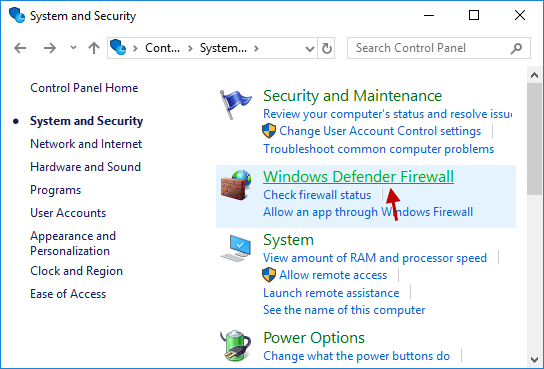
- Ora, seleziona Personalizza davanti al pulsante Connessioni di rete protette facendo clic su Profilo di dominio in alto.
Infine, deseleziona l’ opzione Hamachi e poi premi i pulsanti Applica e OK per salvare le modifiche. Assicurati di riavviare il computer e controlla se vedi l’errore.
Soluzione 2: Esegui Hamachi come amministratore
Molti utenti sono riusciti a risolvere il problema eseguendo l’applicazione con privilegi di amministratore.
Quindi, qui si suggerisce di provare a eseguire il programma come amministratore, di seguito seguire i passaggi indicati per farlo:
- Innanzitutto, trova il collegamento Hamachi e seleziona Esegui come amministratore facendo clic con il pulsante destro del mouse.
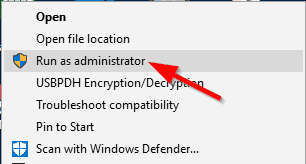
- Se questo funziona per te, prova a eseguire l’applicazione ma continua a vedere l’errore, quindi segui la soluzione successiva.
- Ora, seleziona Proprietà facendo clic con il pulsante destro del mouse sull’icona Hamachi.
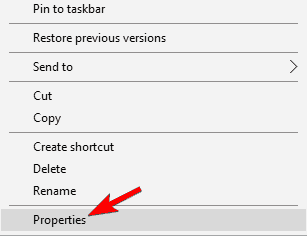
- Quindi, nella finestra Proprietà, vai alla scheda Compatibilità e seleziona la casella che dice Esegui questa applicazione come amministratore .
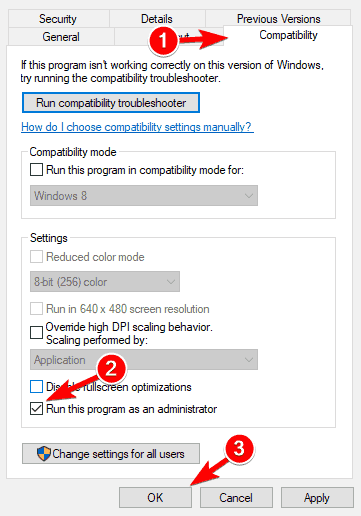
- Infine, fai clic sul pulsante Ok, quindi riavvia l’applicazione Hamachi VPN con i diritti di amministratore per salvare le modifiche.
Soluzione 3: Disabilita e abilita la connessione Hamachi
A volte il problema si verifica a causa di problemi interni su Internet, quindi prova a disabilitare e abilitare la connessione Hamachi poiché potrebbe funzionare per risolvere l’errore:
Segui i passaggi per farlo:
- Innanzitutto, per aprire Impostazioni connessione Internet , premi i tasti Windows + R e digita ncpa.cpl nella finestra di dialogo Esegui , quindi premi il pulsante Ok .
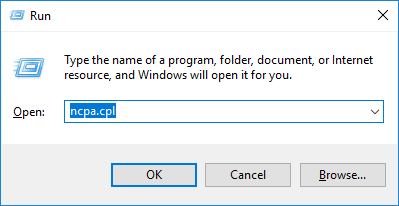
- Quindi, trova e fai clic con il pulsante destro del mouse su Hamachi, quindi scegli ” Disabilita “. Attendi qualche minuto prima di fare clic con il tasto destro su di esso e selezionare Abilita . Si prega di ricontrollare per vedere se il problema è stato risolto.
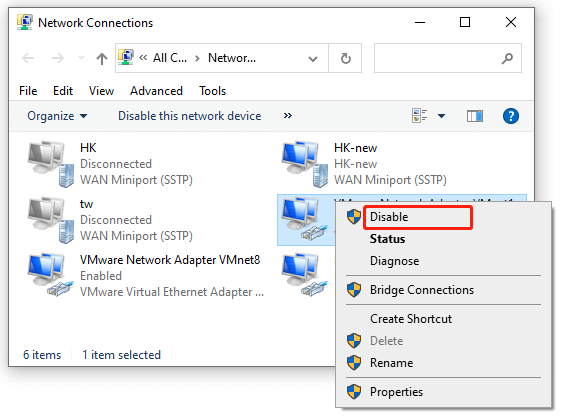
Soluzione 4: Scarica e aggiorna il driver Hamachi
Se stai eseguendo un driver Hamachi obsoleto, questo potrebbe causare l’errore, quindi controlla i driver Hamachi incompatibili o obsoleti e aggiornali sul tuo sistema Windows 10 e 11.
Segui i passaggi per farlo:
- Innanzitutto, sulla tastiera, premi il pulsante Windows + X e scegli Gestione dispositivi.
- Ora, Espandi Schede di rete , fai clic su Scheda Ethernet virtuale e scegli Aggiorna driver.
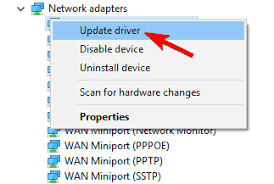
- Infine, per completare il processo di aggiornamento, segui le istruzioni visualizzate sullo schermo. Successivamente, riavvia il computer per vedere se il problema è stato risolto.
Soluzione 5: Installa Hamachi come hardware legacy
- Innanzitutto, vai su Schede di rete in Gestione dispositivi , fai clic su Scheda Ethernet virtuale e scegli Disinstalla.
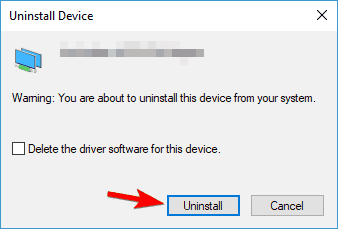
- Quindi, dopo la disinstallazione, vai al menu in alto e fai clic su Azione , quindi fai clic sull’opzione Aggiungi hardware legacy.
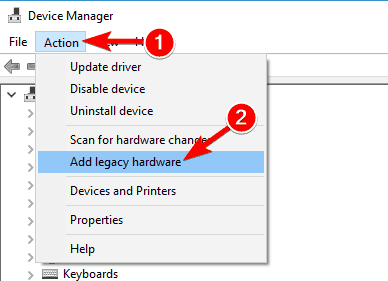
- Fare clic su Avanti e quindi scegliere l’opzione Installa l’hardware che seleziono manualmente da un elenco (Avanzate) nella finestra appena aperta. Ora, premi il pulsante Avanti .
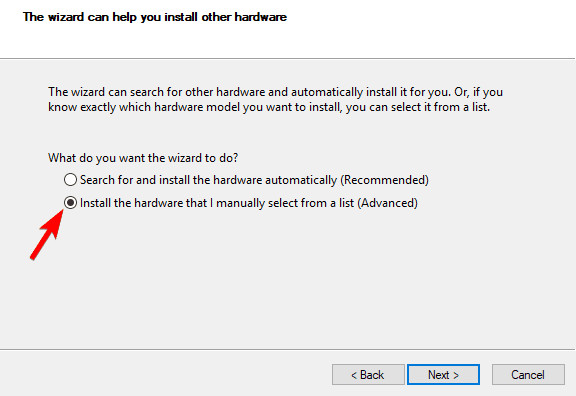
- Apri Mostra tutti i dispositivi > Avanti > Disco driver … dal menu a discesa. Quindi, vai alla posizione in cui è stato installato Hamachi e scegli il file del driver .inf da lì.
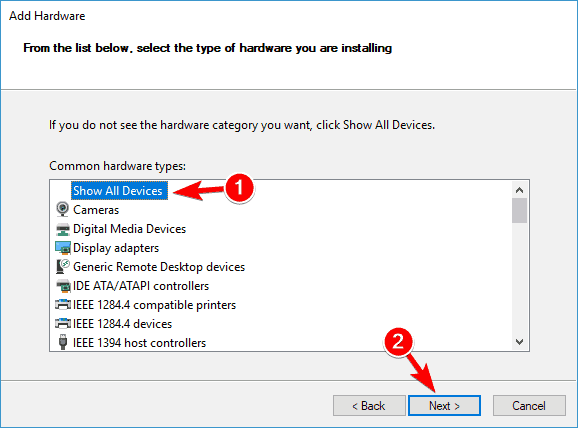
Infine, una volta terminato, ricontrolla per vedere se non è possibile ottenere la configurazione dell’adattatore Hamachi Error è stato risolto oppure vai alla prossima potenziale correzione.
Soluzione 6: modifica la priorità della scheda di rete
Se la soluzione di cui sopra non funziona per te, prova a modificare la priorità della scheda di rete seguendo i passaggi indicati di seguito.
Questo trucco ha funzionato per molti utenti per superare l’errore.
- Apri il Pannello di controllo dal menu Start di Windows > quindi vai su Rete e Internet
- Quindi fare clic su Centro connessioni di rete e condivisione e quindi su Modifica impostazioni scheda nel Pannello di controllo.
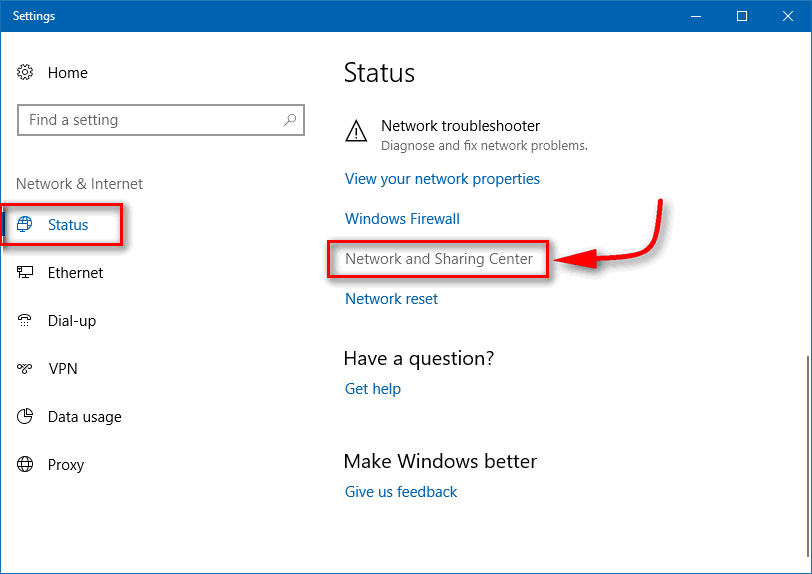
- Quindi, apri Proprietà facendo doppio clic su Hamachi , quindi individua e deseleziona Microsoft Network Adapter Multiplexor Protocol .
- Ora seleziona Proprietà e poi Avanzate > Impostazioni IP .
- Infine, deseleziona Automatic Metric e in Interface Metric digita 9000 e fai clic sul pulsante Ok . Si prega di ricontrollare che il problema sia stato risolto.
Soluzione 7: Disabilitare il protocollo Multiplexor dell’adattatore di rete Microsoft
Alcuni utenti hanno confermato che l’ opzione Microsoft Network Adapter Multiplexor Protocol è in conflitto con l’applicazione Hamachi, quindi prova a disabilitarla.
Segui le istruzioni fornite:
- Avvia il Pannello di controllo, quindi vai su Rete e Internet > Centro connessioni di rete e condivisione nel Pannello di controllo di Windows 10 e 11.
- Seleziona Modifica impostazioni adattatore, quindi fai doppio clic su Hamachi per visualizzarne le proprietà .
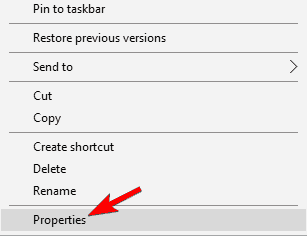
- Quindi, avvia Proprietà e deseleziona la casella di controllo accanto a Microsoft Network Adapter Multiplexor Protocol per disabilitarlo.
- Infine, salva le modifiche e riavvia Hamachi VPN per vedere se il problema è stato riparato.
Soluzione 8: Abilita il servizio LogMeIn Hamachi Tunneling Engine
Se riscontri che il servizio LogMeIn Hamachi Tunneling Engine non è in esecuzione, è possibile che abbia bloccato Hamachi e che Hamachi non riceva l’errore di configurazione dell’adattatore.
Segui i passaggi per farlo:
- Innanzitutto, per aprire la finestra Servizi , premi i tasti Windows + R sulla tastiera, digita services.msc nella finestra di dialogo Esegui aperta , quindi premi il pulsante Ok.

- Quindi, fai clic con il pulsante destro del mouse sul servizio LogMeIn Hamachi Tunneling Engine e scegli Riavvia.
- Quindi, fai clic con il pulsante destro del mouse e seleziona Proprietà , seleziona Automatico dal menu a discesa Tipo di avvio nella scheda Generale , quindi premi Applica e OK per salvare le modifiche.
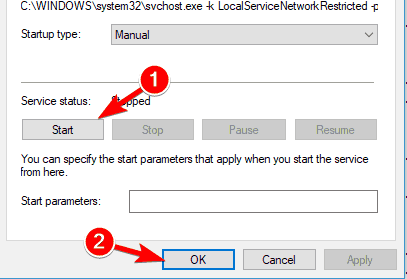
- Infine, riavvia il computer per vedere se il problema è stato riparato una volta completato.
Soluzione 9: eliminare le voci di registro di Hamachi e reinstallare l’applicazione
Dopo aver provato tutte le soluzioni se stai affrontando lo stesso problema, qui ti viene suggerito di pulire il registro della tua applicazione Hamachi . La pulizia del registro dell’applicazione può risolvere numerosi problemi e dare all’applicazione un nuovo inizio.
Ecco le istruzioni manuali da cui è possibile pulire il registro:
- Innanzitutto, fai clic su Tasto Windows + R e nella casella di ricerca digita Regedit per avviare un Editor del Registro di sistema .
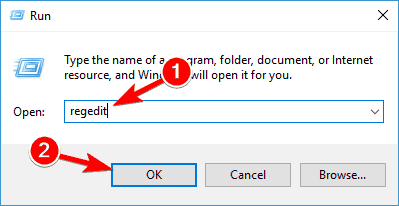
- Ora si consiglia di creare un backup del registro dopo aver avviato l’editor del registro.
- Dopo averlo fatto, fai clic sui file e fai clic sull’opzione Esporta e seleziona anche la posizione in cui desideri esportare il backfile del registro.
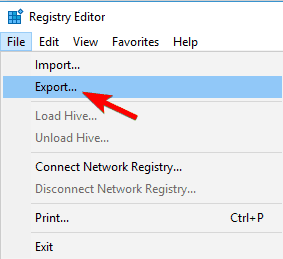
- Durante l’esportazione assicurati di fare clic su TUTTO, quindi fai clic sul pulsante Salva per salvare l’esportazione del registro. Se nel caso qualcosa va storto, fai clic sul file e quindi fai clic sull’opzione Ripristina per ripristinare la cartella del registro.
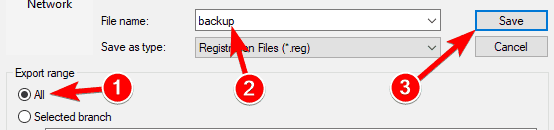
- Ora fai clic sul tasto Ctrl + F insieme e nella casella di testo digita hamachi e premi il pulsante Invio .
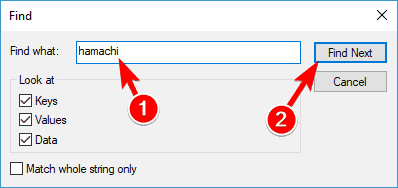
- Se ottieni una chiave, eliminala .
- Ora premi il tasto F3 per trovare il prossimo tasto Hamachi. Ripeti questo passaggio finché non elimini tutto.
- Dopo aver eliminato tutte le chiavi Hamachi, ora installa la nuova applicazione Hamachi.
A parte questo, se non vuoi usare questa soluzione manuale, ti consiglio di usare CCleaner per pulire il registro. Questo potente strumento non solo pulisce il registro, ma crea anche un backup dei dati automaticamente.
Ottieni CCleaner per pulire le voci di registro e altri file spazzatura non necessari
Soluzione consigliata per risolvere problemi ed errori di Windows
Scansiona il tuo sistema Windows con lo PC Riparazione Attrezzo, per ottimizzare le prestazioni del tuo PC Windows effettuando una manutenzione regolare e automatica.
Questo è uno strumento di riparazione avanzato che, semplicemente scansionando una volta, rileva e risolve vari problemi di Windows ed errori ostinati del computer.
Con questo, puoi correggere vari errori di aggiornamento, riparare i file di sistema di Windows corrotti, errori DLL, errori di registro, prevenire infezioni da virus o malware e molto altro.
Questo non solo corregge gli errori, ma ottimizza anche le prestazioni del tuo PC Windows come se fosse nuovo per ottimizzare le prestazioni di gioco.
Ottenere PC Riparazione Attrezzo a Ottimizzare tuo finestre PC Prestazione
Conclusione
Quindi, tutto questo riguarda Hamachi che non può ottenere l’errore di configurazione dell’adattatore su Windows 10 e Windows 11.
Qui abbiamo cercato di elencare le migliori soluzioni possibili che hanno funzionato per diversi utenti interessati. E si stima che una delle nostre soluzioni sia riuscita a eludere l’errore Logmein Hamachi non riesce a ottenere l’errore di configurazione dell’adattatore.
Quindi, assicurati di seguire le soluzioni fornite una per una finché non trovi quella che funziona per te.
Sentiti libero di connetterti con noi sulla nostra pagina Facebook , se hai qualche problema relativo al tuo sistema Windows, non dimenticare di premere il pulsante Mi piace e condividi.
Ti risponderemo il prima possibile.
Buona fortuna..!

Always up to help others with their PC-related issues, Jack loves to write on subjects such as Windows 10, Xbox, and numerous technical things. In his free time, he loves to play with his dog “Bruno” and hang out with his friends.
